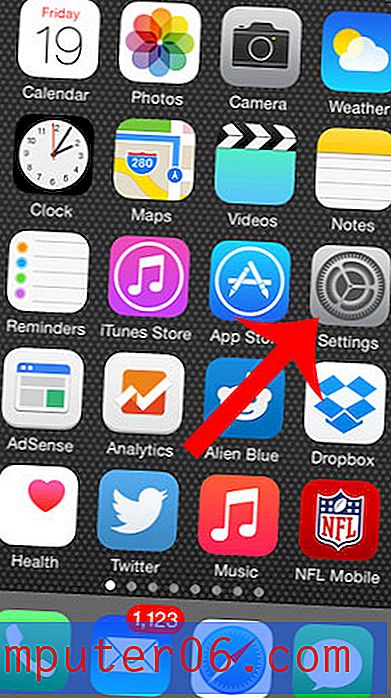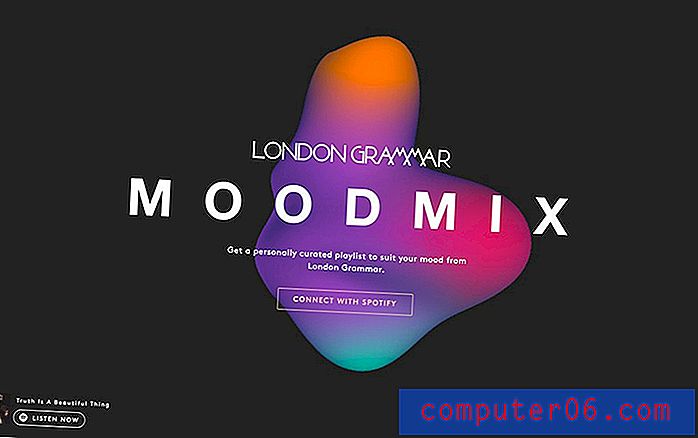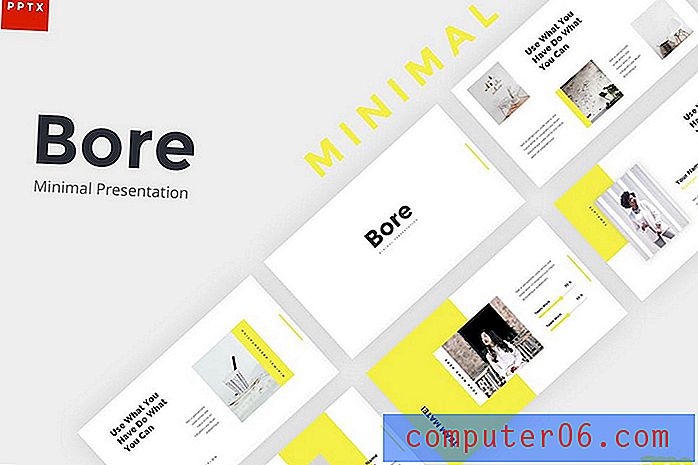Jak wykonać miękki reset na iPhonie 7 jako krok rozwiązywania problemów
Ostatnia aktualizacja: 11/18/16
IPhone 7 może być małym telefonem komórkowym, który trzymasz w kieszeni, ale ma wiele podobieństw z komputerem. Jedno z tych podobieństw występuje między „procesami”, które działają na laptopie lub komputerze stacjonarnym i na iPhonie. Są to funkcje aplikacji na urządzeniu, które umożliwiają korzystanie z aplikacji i funkcji, które sprawiają, że iPhone jest tak pomocny.
Gdy jeden z procesów jednej z aplikacji utknie lub nie działa poprawnie, iPhone może zacząć działać wolno lub niektóre aplikacje mogą przestać działać. Jeśli szukałeś w Internecie metod rozwiązywania problemów, aby rozwiązać ten problem, najprawdopodobniej napotkałeś krok, który wymagał „ponownego uruchomienia iPhone'a” lub wykonania „miękkiego resetu na iPhone'ie”. Nasz samouczek poniżej pokaże, jak to zrobić.
Jak ponownie wyłączyć i włączyć iPhone'a
Poniższe kroki wykonano na telefonie iPhone 7 Plus w systemie iOS 10. Jednak ta metoda jest taka sama w przypadku innych modeli iPhone'a korzystających z iOS 10, a także modeli iPhone'a z większością innych wersji iOS. Ponowne uruchomienie iPhone'a to coś, co powinieneś robić tylko od czasu do czasu. IPhone został zaprojektowany tak, aby pozostawał włączony przez bardzo długi czas, dlatego najlepiej jest ponownie uruchamiać telefon tylko wtedy, gdy masz problem, który Twoim zdaniem może zostać rozwiązany w ten sposób.
Krok 1: Znajdź przycisk zasilania na górze lub z boku iPhone'a. Lokalizacja będzie się różnić w zależności od modelu telefonu iPhone.

Krok 2: Naciśnij i przytrzymaj przycisk zasilania, aż wyświetli się przycisk Przesuń, aby wyłączyć, jak na obrazku poniżej.
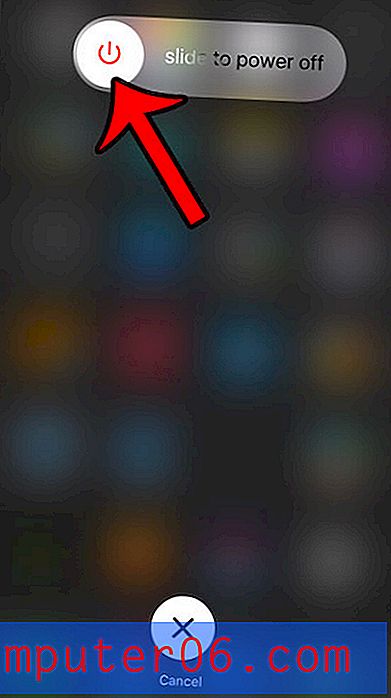
Krok 3: Przesuń przycisk w prawo, aby wyłączyć telefon. Całkowite wyłączenie iPhone'a potrwa kilka sekund, a na środku ekranu może pojawić się wirujący okrąg myślników, gdy procesy iPhone'a zostaną zakończone, a urządzenie się wyłączy.
Krok 4: Naciśnij i przytrzymaj ponownie przycisk zasilania, aby ponownie włączyć telefon. Po włączeniu zobaczysz białe logo Apple, jak na obrazku poniżej.

Po kilku sekundach telefon włączy się ponownie i będziesz mógł ponownie z niego korzystać. W zależności od ustawień hasła dla iPhone'a może być konieczne ponowne wprowadzenie kodu dostępu przed rozpoczęciem korzystania z urządzenia.
Jeśli Twój iPhone działa wolno lub niektóre aplikacje nie działają poprawnie, być może brakuje Ci miejsca. Przeczytaj nasz kompletny przewodnik na temat usuwania aplikacji i plików z iPhone'a, aby zobaczyć niektóre typowe miejsca, w których możesz odzyskać część swojej pamięci.